Entra versão do Windows, sai versão do Windows e a opção de criar pastas com senha não é adicionada ao sistema operacional. No entanto, como você já deve saber, existem programas capazes de proteger pastas e arquivos com senha. Caso ao ter mudado para o Windows 7 você tenha o perdido o programa que usava para essa proteção por causa de incompatibilidade, adiante segue uma pequena lista de aplicativos capazes de protegê-lo.MiniTrezor
Programa bastante simples de ser usado, o MiniTrezor apresenta a necessidade de um cadastro de usuário. Porém, este serve exclusivamente para o seu computador (não é enviado para o desenvolvedor). Uma vez criado, selecione as pastas e arquivos que receberão a proteção e defina uma senha. Pronto.

Kruptos 2
Para deixar seus arquivos seguros, outra opção é usar um programa para criptografá-los. O Kruptos 2 protege tanto pastas quanto arquivos, basta escolhê-los e começar o processo de transformação em arquivo normal para protegido.My Lockbox
Um dos melhores programas desta seleção. O My Lockbox cria uma pasta em seu sistema e a protege, porém somente a ela. Ou seja, todos os arquivos que devem ser colocados nela para ganhar proteção. Feita a transferência, basta “trancar” a pasta.Pismo File Mount Audit Package
Certamente o mais prático dentre os escolhidos desta lista. O Pismo File Mount Audit Package funciona de forma simples: você cria uma pasta como na imagem abaixo, escolhe uma senha e seleciona “Quick mount” após clicar com o botão direito sobre o arquivo. Já para bloquear o acesso ao arquivo, basta selecionar “Unmount” no Menu de Contexto.
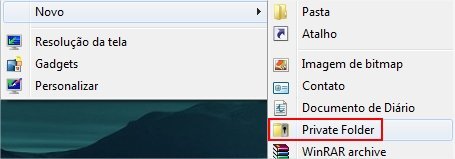
Gostou desta seleção? Já usava algum dos programas acima? Comente!
Categorias

























